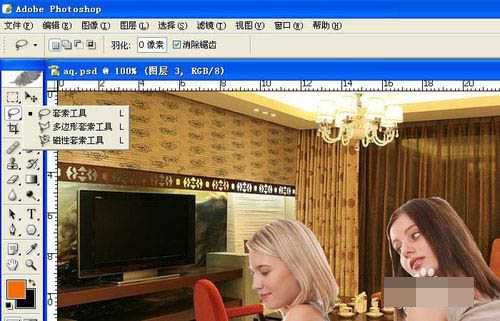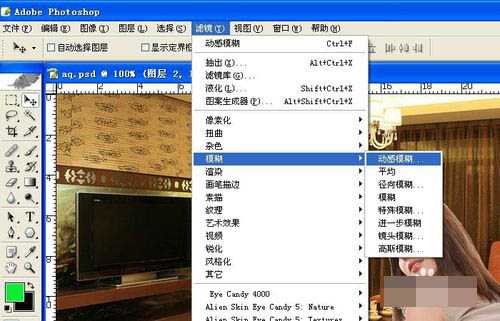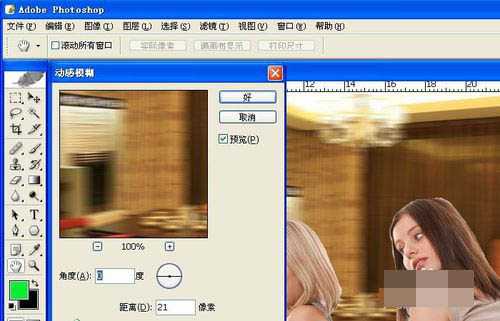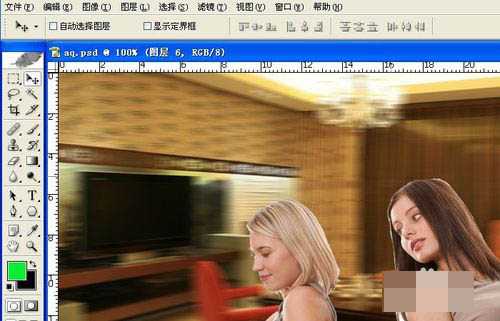DDR爱好者之家 Design By 杰米
ps怎样使人物图片背景模糊?运用PHOTOSHOP软件,可以很简单的制作大家想要的照片,下面和小编一起来看看具体步骤吧。
最终效果
具体步骤:
打开一个PS的软件,新建一个空白文档。把要处理背景模糊的图片复制进来,如下图所示。
接着,鼠标左键选择左边工具箱中的套索工具,把人物选取出来,如下图所示。
然后,用绿色通道反选图形,这样图像选择的区域完整些,并复制到以个新建的图层中,如下图所示。
接着,对图片进行模糊出来,鼠标左键单击菜单【滤镜】【模糊】【动感模糊】,如下图所示。
然后,在弹出的【动感模糊】的窗口上,进行参数设置,可参看预览的小图来调整显示的效果,如下图所示。
最后,鼠标左键单击【确定】按钮,这样图片的背景就模糊了,但图片上的人物还是显示清楚的,如下图所示。这样就做好了模糊图片上人物的背景,大家也来做做吧。
教程到此结束,小伙伴是不是有所启发,何不自己动手尝试一下呢。
相关推荐:
PS结合SAI把美女图片转成可爱的芭比娃娃手绘效果教程
ps怎样给人物图片更换背景颜色?
ps怎样把人物图片制作成中国古典风格的效果?
DDR爱好者之家 Design By 杰米
广告合作:本站广告合作请联系QQ:858582 申请时备注:广告合作(否则不回)
免责声明:本站资源来自互联网收集,仅供用于学习和交流,请遵循相关法律法规,本站一切资源不代表本站立场,如有侵权、后门、不妥请联系本站删除!
免责声明:本站资源来自互联网收集,仅供用于学习和交流,请遵循相关法律法规,本站一切资源不代表本站立场,如有侵权、后门、不妥请联系本站删除!
DDR爱好者之家 Design By 杰米
暂无评论...
更新日志
2024年05月13日
2024年05月13日
- 《饿殍:明末千里行》行将就木的日月山河
- 【古典音乐】卡拉扬《马勒·大地之歌》2013[FLAC+CUE/整轨]
- KOKIA《EVOLVEtoLOVE20周年精逊4CD【FLAC】
- 李娜(昌圣法师)-《唱经给你听.念佛礼仪》[APE]
- 前《龙腾世纪》编剧谈EA用AI做游戏:他们的兴奋是绝望的哀嚎
- 世界公认最丑的鱼登热搜 科普:其实是人为被迫毁容
- 网易新作合约要求测试者不准说坏话:现已撤回并道歉
- 【原神】V4.6攻略 | 全角色突破用讨伐材料汇总
- 【原神】V4.6攻略 | 4.6版本下半抽卡建议
- 【原神】V4.6攻略 | 那维莱特的一条龙机制介绍、养成及配队
- 郑智化.1995-游戏人间【飞碟】【WAV+CUE】
- 群星.1999-唱好香港【STAREAST】【WAV+CUE】
- 美宝.2013-从目的地出发【金牌大风】【WAV+CUE】
- 新生 New Life
- 站长 Chief of Station